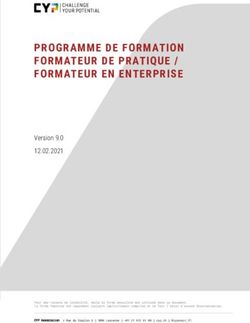PHILIPS - Manuel de l'utilisateur
←
→
Transcription du contenu de la page
Si votre navigateur ne rend pas la page correctement, lisez s'il vous plaît le contenu de la page ci-dessous
Enregistrez votre produit et obtenez de l’aide sur le site
www.philips.com/welcome
Manuel de l'utilisateur
32PHS4001
32PHT4001
43PFS4001
43PFT4001
49PFS4001
49PFT4001
PHILIPSTable des matières
Sécurité et entretien de l’écran 5 Lecteur DVD 12
Sécurité 5 Console de jeu 12
Risque de choc électrique ou Clé USB 12
d'incendie ! 5 Ordinateur 12
Risque de court circuit ou d'incendie ! Casque 12
5 Interface USB 12
Risque de blessures ou de pannes du
téléviseur ! 5 Allumer 13
Risque de blessures aux enfants ! 5 Marche/arrêt, veille 13
Risque d'avaler les piles ! 6 Mise en marche 13
Risque de surchauffe ! 6 Veille 13
Risque de blessures, d'incendie ou de Arrêt 13
dommage au cordon d'alimentation ! Touches sur la télévision 13
6
Risque de dommages auditifs ! 6 Télécommande 15
Basses températures 6 1. Aperçu général 15
Entretien de l'écran 6 En haut 15
Vue centrale 15
CONFIGURATION INITIALE 7 En bas 16
Lire la sécurité 7 2. Aperçu général 16
Instructions d'installation et de montage En haut 16
mural du support TV 7 Vue centrale 17
Installation du support de télévision 7 En bas 17
Instructions de montage mural 7 Capteur infrarouge 17
Conseils sur l'installation 7 Batteries 18
Câble d’alimentation 7 Nettoyage 18
Câble d’antenne 8
Antenne parabolique 8 Chaînes TV 18
Liste des chaînes 18
Connexion de vos appareils 8 À propos de la liste des chaînes 18
À propos de la connexion 8 Ouvrir une liste de chaînes 18
Guide de connexion 8 Filtrer une liste de chaînes 18
Port d’antenne 8 Regarder les chaînes de télévision 18
Ports HDMI 8 Allumer une chaîne 18
Y Pb Pr - Audio L R 9 À propos du déplacement de chaîne
CVBS - Audio L R 10 19
Audio Out-Optique (SPDIF-OUT) 10 Verrouiller une chaine 19
Interface commune CAM 10 Chaînes préférées 19
CI + 10 Ouvrir le menu Chaîne 20
CAM 10
Set-top box-STB 11 Chaîne 20
Récepteur satellite 11 Installation de canaux - Antenne, câble 20
Système Home theatre 11 Mise à jour des chaines 20
Connecter avec HDMI ARC 11 Installation de chaine-Satellite 20
Connectez-vous avec HDMI 12 Regarder la chaine satellite 20
Lecteur Disque Blue-ray 12 Installation de la chaine satellite 20
2Channel Edit (Modifier chaîne) 21 Verrouillage du système 26
Liste de programmations 21 Définir mot de passe 26
Informations signal 21 Verrouillage des chaînes 26
Informations CI 21 Guide parental 26
Mise à jour de logiciel (OAD) 21 Verrouillage des touches 26
Installation d'antenne 21
Installation manuelle 21 RÉGLAGE 26
Ajouter un satellite 21 Paramètres généraux 26
Configuration du transpondeur 22 Langue 26
Configuration de Ku_HOTBIRD 22 Langue TTX 26
Langue audio 26
Guide du programme télévisé 23 langue des sous-titres 26
Ce dont vous avez besoin 23 Malentendants 26
Utilisation du guide du programme Système de fichier PVR 26
télévisé 23 Aspect Ratio 26
Ouvrir le guide TV 23 Écran bleu 26
Enregistrement 23 Première installation 26
Rappel 23 Réinitialiser 26
Jour précédent 23 Mise à jour du logiciel (USB) 26
Jour suivant 23 HDMI CEC-Easylink 26
Aide 26
Enregistrement et décalage horaire 23
Enregistrement 23 IMAGE 27
Ce dont vous avez besoin 23 Réglage de l'image 27
Enregistrer un programme 24
Ouvrir ou supprimer la liste SON 27
d'enregistrement 24 Réglage du son 27
Décalage horaire 24
Ce dont vous avez besoin 24
MULTIMÉDIA 27
Utiliser Décalage horaire pour un
programme 24 À partir d'une connexion USB 27
Rejouer 24 Photo 27
Musique 28
Film 28
Sources 24 TEXTE 29
Commuter un signal d'appareil 24
En mode veille 25
Informations sur les caractéristiques 29
EasyLink 25
Affichage de résolutions 29
Multimédia 29
Heure 25 Puissance sonore 29
Paramètres de temps 25 Résolution d'affichage 29
Mise en veille 25 Tuner / Réception / Transmission 30
Fuseau horaire 25 Télécommande 30
Veille automatique 25 Source d'Alimentation 30
Minuterie OSD 25 Dimensions et poids 30
Heure d'été 25
Logiciel 31
VERROUILLER 26 Mise à jour du logiciel 31
3Logiciels open source 31
Déclaration de licence Open Source 31
Dépannage et assistance 32
Problèmes généraux 32
Problèmes de chaîne 32
Problèmes d'image 33
Problèmes sonores 33
Problèmes de connexion HDMI 33
Problèmes de connexion d'ordinateurs 33
Contactez-nous 33
Avertissement 33
Conditions d’utilisation, droits d’auteur
et licences 34
Conditions d'utilisation 34
Droits d’auteur et licences 34
4excessive.
• Évitez d'exercer une pression sur les
Sécurité et entretien de fiches électriques. Desserrer des prises de
courant peut causer des arcs électriques ou
l’écran des incendies.
Risque de blessures ou de pannes
Sécurité du téléviseur !
Risque de choc électrique ou • Deux personnes sont nécessaires pour
d'incendie ! soulever et porter un téléviseur qui pèse plus
• N'exposez jamais votre téléviseur à la de 25 kg ou 55 livres.
pluie ou l'eau. • Si vous fixez le téléviseur sur un support,
• Ne placez jamais de contenants de utilisez uniquement le support fourni. Fixez
liquides, comme des vases, près du téléviseur. fermement le support au téléviseur. Placez le
Si des liquides sont renversés sur ou dans le téléviseur sur une surface plane capable de
téléviseur, débranchez immédiatement le supporter le poids combiné du téléviseur et
téléviseur de la prise secteur. Contactez le du support.
Service Consommateurs Philips pour que • Lors du montage mural du téléviseur,
votre téléviseur soit vérifié avant utilisation. utilisez uniquement un support mural capable
• Ne placez jamais le téléviseur, la de supporter le poids du téléviseur. Fixez le
télécommande ou les piles près de flammes support mural à un mur capable de supporter
nues ou des sources de chaleur, y compris le poids combiné du téléviseur et du support
des rayons directs du soleil. mural. TP Vision Europe B.V. n'assume
• Pour éviter la propagation du feu, gardez aucune responsabilité pour les actions
toujours les bougies ou autres flammes, la inappropriées. Tels que les accidents, les
télécommande et les piles à distance du blessures ou les dommages lors du montage
téléviseur, à tout moment. de la télévision.
• N'insérez jamais d'objets dans les orifices • Si vous devez entreposer le téléviseur,
de ventilation ou autres ouvertures du démontez le socle du téléviseur. Ne jamais
téléviseur. placer le téléviseur sur son dos avec le socle
• Lorsque le téléviseur est pivotant, vérifiez installé.
qu'aucune tension n'est exercée sur le • Avant de connecter le téléviseur à la prise
cordon d'alimentation. Une pression sur le d'alimentation, assurez-vous que la tension
cordon d'alimentation peut desserrer les d'alimentation correspond à la valeur
connexions et provoquer des étincelles. imprimée à l'arrière du téléviseur. Ne
• Pour débrancher le téléviseur de la prise connectez jamais le téléviseur à la prise de
secteur, le cordon d'alimentation du téléviseur courant si la tension est différente.
doit être débranché. Lors de la déconnexion, • Certaines parties de ce produit peuvent
tirez toujours la fiche d'alimentation, jamais le être en verre. Manipulez avec soin pour
cordon. Assurez-vous d'avoir un accès éviter les blessures et les pannes.
complet à la prise d'alimentation, au cordon
d'alimentation et à la prise de sortie à tout Risque de blessures aux enfants !
moment. • Suivez ces précautions pour empêcher le
téléviseur de se renverser et de blesser des
Risque de court circuit ou enfants :
d'incendie ! • Ne placez jamais le téléviseur sur une
surface recouverte par un tissu ou un autre
• N'exposez jamais la télécommande ou
matériel pouvant être tiré.
les piles à la pluie, l'eau ou la chaleur
5• Assurez-vous qu'aucune partie du Entretien de l'écran
téléviseur ne dépasse le bord de la surface. • Évitez les images statiques autant que
• Ne placez jamais le téléviseur sur un possible. Les images statiques sont des images
grand meuble (comme une bibliothèque) qui restent à l'écran pendant des périodes de
sans accrocher à la fois le meuble et le temps prolongées. Exemple : menus à l'écran,
téléviseur au mur ou à un support approprié. barres noires et affichage de l'heure. Si vous
• Sensibilisez les enfants aux dangers de devez utiliser des images statiques, réduisez le
grimper sur un meuble pour atteindre le contraste et la luminosité de l'écran pour
téléviseur. éviter d'endommager l'écran.
• Débranchez le téléviseur avant de le
Risque d'avaler les piles ! nettoyer.
• Le produit/ la télécommande peut • Nettoyez le téléviseur et le cadre avec un
contenir une pile de la taille d'une pièce qui chiffon doux et humide. N'utilisez jamais de
peut être avalée. Tenir à tout moment la substances comme de l'alcool, des produits
pile hors de portée des enfants ! chimiques ou d'entretien ménager sur le
téléviseur.
Risque de surchauffe ! • Risque de dommages sur l'écran du
• N'installez jamais le téléviseur dans un téléviseur ! Ne touchez, poussez et frottez
espace confiné. Laissez toujours un espace jamais l'écran avec un objet quelconque.
d'au moins 4 pouces ou 10 cm autour du • Pour éviter toute déformation et
téléviseur pour la ventilation. Assurez-vous décoloration, essuyez les gouttes d'eau dès
que des rideaux ou autres objets ne couvrent que possible.
jamais les fentes d'aération sur le téléviseur. • Remarque : Une image fixe peut causer
des dommages irrémédiables à l'écran du
téléviseur.
Risque de blessures, d'incendie ou • N'affichez pas une image fixe sur l'écran
de dommage au cordon LCD plus de 2 heures. Cela pourrait
d'alimentation ! provoquer une rémanence de l'image à
• Ne placez jamais le téléviseur ou d'autres l'écran. Pour éviter cela, réduisez la
objets sur le cordon d'alimentation. luminosité et le contraste de l'écran.
• Débranchez le téléviseur de la prise et de • Regarder l'écran LCD du téléviseur en
l'antenne avant un orage. Dans le cas format 4 : 3 pendant une longue période
d'éclairs, ne touchez jamais une partie peut laisser des traces de bordures à gauche,
quelconque du téléviseur, le cordon à droite et le long des bords de l'image.
d'alimentation ou le câble d'antenne. Évitez d’utiliser ce mode pour de longues
périodes.
• L'affichage d'images fixes de jeux vidéo et
Risque de dommages auditifs ! d'ordinateurs pendant plus longtemps qu'une
• Évitez d'utiliser des écouteurs ou des période spécifique peut provoquer des
casques à volume élevé ou pendant des rémanences provoquées par la brûlure de
périodes de temps prolongées. l’écran. Réduisez la luminosité et le contraste
de l'écran lorsque vous laissez une image fixe
Basses températures affichée.
• Si le téléviseur est transporté à des • Les rémanences et les autres traces qui
températures inférieures à 5 °C ou 41 °F, apparaissent sur l’écran du téléviseur à la
déballez-le et attendez que la température du suite de ce qui précède ne sont pas couverts
téléviseur corresponde à la température par la garantie.
ambiante avant de le brancher à la prise de
courant.
6Prenez note de ce qui suit, le "L" représente
CONFIGURATION l'épaisseur de VESA.
32PHS4001 / 32PHT4001 :
VESA MIS-F 200 x 100 mm, M4 x 25 mm.
INITIALE 42PFS4012 / 43PFS4001 / 43PFT4001 /
49PFS4001 / 49PFT4001 :
VESA MIS-F 200 x 300 mm.
Lire la sécurité Côté supérieur M6 x 43 mm.
Tout d’abord, veuillez lire les consignes de Côté inférieur M6 x 28 mm.
sécurité avant d’utiliser le téléviseur. Dans le 32PHS4012 :
menu Help (Aide), allez à Safety and Screen VESA MIS-F 100 x 100 mm, M4 x 23 mm.
care (Sécurité et entretien de l’écran). 43PFS4012 :
VESA MIS-F 400 x 200 mm.
Instructions d'installation et de Côté supérieur M6 x 45 mm.
Côté inférieur M6 x 23 mm.
montage mural du support TV 50PFS4012 / 12 :
VESA MIS-F 200 x 200 mm.
Installation du support de télévision Côté supérieur M6 x 45mm.
Vous pouvez trouver les instructions sur la Côté inférieur M6 x 23mm.
façon d'installer le support TV dans le Guide
de démarrage rapide qui se trouve dans la Mise en garde :
même boîte que le téléviseur. En cas de Le montage mural du téléviseur nécessite
perte de votre Guide de démarrage rapide, des compétences spéciales et ne doit être
vous pouvez le télécharger à partir de effectué que par du personnel qualifié. Le
www.philips.com. Utilisez le numéro de type montage du mur de télévision devrait
du produit du téléviseur pour rechercher le respecter les normes de sécurité en fonction
Guide de démarrage rapide à télécharger. du poids de la télévision. Lisez également les
consignes de sécurité avant de placer le
Instructions de montage mural téléviseur.
Votre téléviseur est également préparé TP Vision Europe B.V. n'assume aucune
pour un support de montage mural VESA responsabilité pour les actions inappropriées.
(vendu séparément). Tels que les accidents, les blessures ou les
Utilisez le code VESA suivant lors de l'achat dommages lors du montage de la télévision.
du support mural.
Pour fixer le support de manière sécurisée, Conseils sur l'installation
utilisez des vis de la longueur indiquée sur le
dessin.
• Gardez le téléviseur éloigné de la
lumière directe du soleil.
VESA TV
• Placez le téléviseur jusqu'à 15 cm du mur.
• La distance idéale pour regarder la
télévision est 3 fois la taille de la diagonale de
son écran. Assis, les yeux doivent être à
niveau avec le centre de l’écran.
L
min.&max.
Câble d’alimentation
• Insérez la fiche dans la prise.
Conseils : cette image est uniquement à • Assurez-vous que la prise secteur que
titre de référence. vous utilisez est facilement accessible.
7• Conseils : si vous n'utilisez pas le Toujours connecter un appareil au
téléviseur pendant une longue période, téléviseur avec la connexion de la plus haute
débranchez le cordon d'alimentation. qualité. Utilisez également des câbles de
bonne qualité pour assurer un bon transfert
Câble d’antenne de l’image et du son. Si vous avez besoin
d'aide pour connecter plusieurs appareils au
• Insérez fermement la fiche d’antenne
téléviseur, vous pouvez consulter le guide de
dans la prise d’antenne au dos du téléviseur.
connexion du téléviseur Philips. Le guide offre
• Vous pouvez connecter votre propre
des informations sur la façon de connecter et
signal d'antenne à partir d'un système de
sur les câbles à utiliser. Accédez à l’adresse
distribution d'antenne. Utilisez un connecteur
www.connectivityguide.philips.com.
d'antenne RF IEC Coax 75 Ohm. Utilisez
cette connexion d'antenne pour les signaux
d'entrée DVB-T et DVB-C. Port d’antenne
Antenne parabolique
Pour les modèles PHS et PFS. DVB-T/T2
Fixez le connecteur satellite de type F à la
connexion satellite SAT à l'arrière du
téléviseur.
Si vous avez un décodeur (un récepteur
numérique) ou un enregistreur, connectez les
câbles d’antenne pour transférer le signal
Connexion de vos d’antenne par le décodeur ou l'enregistreur
avant qu'il entre dans le téléviseur. De cette
appareils façon, l’antenne et le décodeur peuvent
envoyer des chaînes supplémentaires
possibles à l’enregistreur pour enregistrer.
À propos de la connexion
Guide de connexion Ports HDMI
Qualité HDMI
La connexion HDMI a la meilleure qualité
de l’image et du son. Utilisez un câble HDMI
pour le signal TV.
Pour un meilleur transfert de qualité du
signal, utilisez un câble HDMI haute vitesse et
n'utilisez pas un câble HDMI de plus de 5 m.
HDMI MHL
La connexion HDMI 3 sur le téléviseur a
8HDMI MHL (Mobile High-Definition Link). communiquent, mais vous ne souhaitez pas
Remarque : 32PHS4012 : La connexion les utiliser avec la télécommande du
HDMI 2 sur le téléviseur a HDMI MHL téléviseur, vous pouvez désactiver séparément
(Mobile High-Definition Link). la télécommande Easy-Link.
HDMI CEC-Easylink Vous pouvez contrôler plusieurs appareils
EasyLink : Avec Easylink, vous pouvez compatibles HDMI-CEC avec la
utiliser un périphérique connecté avec la télécommande de votre téléviseur.
télécommande du téléviseur, EasyLink utilise Dans le menu paramètres, sélectionnez la
HDMI CEC (Consumer Electronics Control) télécommande EasyLink et sélectionnez
pour communiquer avec les périphériques désactivé.
connectés. Les périphériques doivent prendre DVI vers HDMI
en charge HDMI CEC et doivent être
connectés à une connexion HDMI.
Configuration EasyLink : Le téléviseur est
équipé de Easylink allumé. Assurez-vous que
tous les réglages HDMI CEC sont
correctement configurés sur les appareils Si vous possédez toujours un périphérique
EasyLink connectés. Il est possible que qui n'a qu'une connexion DVI, vous pouvez
EasyLink ne fonctionne pas avec les connecter l'appareil à l'une des connexions
périphériques d'autres marques. HDMI avec une DVI vers un adaptateur
HDMI CEC sur d'autres marques : la HDMI.
fonctionnalité HDMI CEC possède différents Utilisez un DVI vers un adaptateur HDMI si
noms sur différentes marques. Exemple: votre appareil ne possède qu'une connexion
Anynet, Aquos Link, Bravia Theatre Sync, Kuro DVI. Utilisez l'une des connexions HDMI et
Link, Simplink et Viera Link. Toutes les ajoutez un câble Audio L / R à l'entrée audio
marques ne sont pas entièrement pour le son, à l'arrière du téléviseur.
compatibles avec EasyLink. Protection contre la copie
Exemple: Les noms de marque HDMI CEC Les câbles DVI et HDMI prennent en
sont la propriété de leurs propriétaires charge HDCP (High-bandwith Digital
respectifs. Content Protection). HDCP est un signal de
Opérer des appareils : vous pouvez utiliser un protection contre la copie qui empêche la
périphérique connecté à HDMI et configurer copie de contenu d'un disque DVD ou d'un
avec HDMI CEC de connexions TV. Appuyez disque Blu-ray. Également appelé DRM
sur la touche MENU pour accéder au menu (Digital Rigital Management).
principal et sélectionnez CONFIGURATION,
appuyez sur la touche OK accéder au menu Y Pb Pr - Audio L R
réglage, sur l'écran, appuyez sur la touche La vidéo composante CVBS est une
▲/▼ pour sélectionner HDMI CEC. Appuyez connexion de haute qualité. À côté du port
sur la touche OK pour accéder au sous-menu, CVBS se trouvent les ports Audio G et D
sélectionnez la commande CEC pour allumer pour le son.
et vous pouvez ajuster ces options.
Easy-Link activer ou désactiver : entrez
dans le menu de réglage, sur l'écran, appuyez
sur la touche ▲/▼ pour sélectionner HDMI
CEC. Appuyez sur la touche OK pour
accéder au sous-menu, sélectionnez la
commande CEC pour allumer ou éteindre.
Télécommande Easy-Link : si vous
souhaitez que les périphériques
9Interface commune CAM
COMPONENT
CI +
FRONT SMART CARD
COMMON INTERFACE
CAM
Y Pb Pr Ce téléviseur est prêt pour l'accès
La vidéo composante est une connexion conditionnel CI.
haute qualité. La connexion YPbPr peut être Avec CI +, vous pouvez regarder des
utilisée pour les signaux TV haute définition programmes HD haut de gamme, comme les
(HD). films et les sports offerts par les télédiffuseurs
Mini - YPbPr numériques dans votre région. Ces
Utilisez le câble mini-YPbPr pour établir programmes sont brouillés par le diffuseur de
une connexion. Faites correspondre les télévision et désodorisés avec un module CI
couleurs du connecteur YPbPr (vert, bleu, + prépayé.
rouge) avec les prises de câble lorsque vous Contactez votre télédiffuseur pour plus
vous connectez. d’informations sur les conditions générales.
Utilisez un câble Audio L / R si votre
appareil dispose également d'un son. CAM
Insérez un module CAM.
CVBS - Audio L R Éteignez le téléviseur avant d'insérer un
La vidéo composante CVBS est une CAM.
connexion de haute qualité. À côté du port Utilisez la CAM pour la méthode
CVBS se trouvent les ports Audio G et D d'insertion correcte. Une insertion incorrecte
pour le son. peut endommager le CAM et le téléviseur.
Utilisez la fente CI Interface sur le téléviseur
Audio Out-Optique (SPDIF-OUT) pour insérer la carte CAM.
Audio-Out-Optique est une connexion Avec l'avant de la carte face à vous, insérez
audio de haute qualité. Cette connexion doucement le CAM jusqu'à sa sortie.
optique peut contenir des canaux audio 5.1. Laissez la carte dans La fente en
Si votre appareil, généralement un Home permanence.
Theater (HTS), n'a pas de connexion HDMI Cela peut prendre quelques minutes avant
ARC, vous pouvez utiliser cette connexion que la CAM ne soit activée. La suppression
avec la connexion Audio In-Optical sur le de la CAM désactivera le service de diffusion
HTS. La connexion Audio-Out-Optical envoie sur le téléviseur.
le son du téléviseur au HTS. Si une CAM est insérée et que les frais
Vous pouvez appuyer sur la touche MENU d'abonnement sont payés, (la méthode de
pour entrer dans le menu principal et connexion peut différer), vous pouvez
sélectionner SON, appuyer sur la touche OK regarder la diffusion télévisée. La CAM
entrer dans le sous-menu, puis sur l'écran, insérée est exclusivement pour votre
appuyer sur la touche▲/▼ pour sélectionner téléviseur.
le mode SPDIF, appuyer sur la touche ◄/►
pour régler les options, comme PCM, Auto,
Désactivé.
10Set-top box-STB pour éviter que le téléviseur ne soit en mode
veille automatique après une période de 5
Digital Receriver Set Box heures sans touche sur la télécommande du
téléviseur.
TV
Pour régler le mode veille automatique,
appuyez sur la touches MENU sélectionnez
Heure et appuyez sur la touche OK.
DUREE > Auto Standby et désactivez la
barre de curseur.
Utilisez 2 antennes pour connecter
l'antenne au décodeur (un récepteur
Système Home theatre
numérique) et au téléviseur. Connecter avec HDMI ARC
À côté des connexions d'antenne, ajouter
un câble HDMI pour connecter le Set-top Home Theatre
box au téléviseur. HDMI
(ARC)
Standby Automatique
Si vous utilisez uniquement la
télécommande du Set-top box. Faites ceci
pour éviter que le téléviseur ne soit en mode
veille automatique après une période de 5
heures sans touche sur la télécommande du
téléviseur.
Pour régler le mode veille automatique,
appuyez sur la touches MENU sélectionnez Utilisez un câble HDMI pour connecter un
Heure et appuyez sur la touche OK. Home Theatre System (HTS) au téléviseur.
DUREE > Auto Standby et désactivez la Vous pouvez connecter une barre sonore
barre de curseur. Philips ou un HTS avec un lecteur de disque
intégré.
Récepteur satellite HDMI ARC
La connexion HDMI 1 sur le téléviseur a
HDMI ARC (Audio Return Channel). Si
l'appareil, généralement un Home Theatre
System (HTS), possède également la
connexion HDMI ARC, connectez-le à HDMI
DVB-S/S2
1 sur ce téléviseur. Avec la connexion HDMI
ARC, vous n'avez pas besoin de connecter le
câble audio supplémentaire qui envoie le son
de l'image TV au HTS. La connexion HDMI
Statellite Receriver
ARC combine les deux signaux.
Synchronisation audio / vidéo
Connectez le câble de l'antenne (synchronisation)
parabolique au récepteur satellite. Si le son ne correspond pas à la vidéo à
À côté des connexions d'antenne, ajouter l'écran, vous pouvez régler un délai sur la
un câble HDMI pour connecter le Set-top plupart des systèmes de cinéma maison avec
box au téléviseur. un lecteur de disque pour faire correspondre
Standby Automatique le son avec la vidéo.
Si vous utilisez uniquement la
télécommande du Set-top box. Faites ceci
11Connectez-vous avec HDMI Clé USB
Utilisez un câble HDMI pour connecter un Vous pouvez visualiser des photos ou lire
Home Theatre System (HTS) au téléviseur. votre musique et vos vidéos à partir d'un
Vous pouvez connecter une barre sonore lecteur USB connecté.
Philips ou un HTS avec un lecteur de disque Insérez une clé USB dans l'une des
intégré. connexions USB du téléviseur lorsque le
Si le Home Theater System n'a pas de téléviseur est allumé.
connexion HDMI ARC, ajoutez un câble Le téléviseur détecte la clé USB et affiche
audio optique (Toslink) pour envoyer le son une fenêtre pour savoir si vous pouvez
de l'image télévisée au Home Theater parcourir la clé USB.
System. Si les astuces disparaissent, vous pouvez
Synchronisation audio / vidéo (sync) appuyer sur la touche SOURCE, sélectionner
Si le son ne correspond pas à la vidéo à MULTIMEDIA et appuyer sur la touche OK
l'écran, vous pouvez régler un délai sur la pour entrer.
plupart des systèmes de cinéma maison avec
un lecteur de disque pour faire correspondre Ordinateur
le son avec la vidéo.
Vous pouvez connecter votre ordinateur au
téléviseur et utiliser le téléviseur comme
Lecteur Disque Blue-ray moniteur PC.
Utilisez un câble HDMI haute vitesse pour Avec HDMI
connecter le lecteur Blue-ray Disc au Utilisez un câble HDMI pour connecter
téléviseur. l'ordinateur au téléviseur.
Si le lecteur Blu-ray Disc est équipé Avec DVI vers HDMI
d'EasyLink HDMI CEC, vous pouvez utiliser le Alternativement, vous pouvez utiliser un
lecteur avec la télécommande du téléviseur. adaptateur DVI vers HDMI pour connecter le
PC à HDMI et un câble L / R audio (mini-
Lecteur DVD jack3,5mm) à AUDIO IN L / R à l'arrière du
téléviseur.
Utilisez un câble HDMI pour connecter le
Avec VGA
lecteur de DVD au téléviseur.
Connectez la prise PC IN (HD15-HD15)
Si le lecteur de DVD dispose de EasyLCink
au port VGA, à l'arrière du téléviseur. Ensuite,
HDMI CEC, vous pouvez utiliser le lecteur
connectez le câble audio au PC-AUDIO pour
avec la télécommande du téléviseur.
le son.
Console de jeu Casque
HDMI : Pour une meilleure qualité, Vous pouvez connecter un ensemble de
connectez la console de jeu avec un câble casque au port HEADPHONE à l'arrière du
HDMI haute vitesse au téléviseur. téléviseur. Appuyez sur la touche + / - de la
Y Pb Pr – Audio L R : Connectez la console télécommande pour régler le volume.
de jeu avec un câble vidéo composante (Y Pb
Pr) et ajoutez un câble audio L / R pour le Interface USB
son sur le téléviseur.
Insérez le périphérique de stockage USB dans
CVBS - Audio L R : CVBS- Audio L R :
l'interface USB du téléviseur. Appuyez sur la
connectez la console de jeu au téléviseur touche SOURCE pour accéder au menu
avec un câble composite (CVBS) et un câble
d'entrée du signal, puis appuyez sur la touche
audio L / R sur le téléviseur.
▲/▼ pour sélectionner MULTIMEDIA.
Appuyez sur la touche OK pour accéder au
multimédia USB.
12Remarque : Touches sur la télévision
1. La fonction USB prend en charge des Si vous avez perdu la télécommande ou
formats de fichier PHOTO / MUSIQUE / que ses piles sont vides, vous pouvez toujours
FILM / TEXTE. Le format USB pris en charge effectuer des opérations de télévision de
est FAT ou FAT32. base.
2. Lorsque le courant d'un port USB Affichez les boutons de commande comme
connecté à un périphérique externe dépasse ci-dessous :
500 mA, il endommagera le téléviseur.
3. Lorsque le périphérique USB ne
32PHS4001 / 32PHT4001 / 42PFS4012
fonctionne pas, ne le retirez pas. Il peut SOURCE
endommager le système TV ou le 1
CH+
périphérique USB.
2 CH -
VOL+
3 VOL -
Allumer 4
MENU
5
Marche/arrêt, veille
Mise en marche 43PFS4001 / 43PFT4001 / 49PFS4001 /
Avant d'allumer le téléviseur, assurez-vous 49PFT4001
que l’alimentation est stable. Lorsque le
téléviseur est connecté à la source
d’alimentation, le voyant d’alimentation
s’allume. Si le téléviseur possède un
interrupteur d'alimentation " ", appuyez sur
"I" pour allumer et sur "O" pour éteindre.
Lorsque le voyant d'alimentation allume,
appuyez sur la touche " " de la
1 2 3 4 5
télécommande ou du panneau de commande
du téléviseur pour allumer le téléviseur.
1. SOURCE ( ) : Affichez la liste des
sources du signal.
Veille
Lorsque la TV est en marche, appuyez sur la 2. CH- / CH+ ( ) : Passer à la
touche " " pour mettre le téléviseur en chaîne suivante/précédente.
veille. 3. VOL- / VOL+ ( ) : réduire /
augmenter le volume.
Arrêt 4. MENU ( ) : activer / désactiver le
Pour arrêter complètement le téléviseur, menu principal.
appuyez sur l'interrupteur manuel ou 5. : Activer / désactiver le téléviseur.
débranchez le cordon d’alimentation. Le Pour couper l'alimentation électrique, veuillez
voyant s’éteindra. si vous n'utilisez pas le débrancher le câble d’alimentation.
téléviseur pendant une longue période,
débranchez le cordon d'alimentation.
1332PHS4012 sélectionner le canal, la fonction est la
même lorsque vous appuyez sur la
touche [CH+] / [CH-] de la
télécommande.
②. En mode menu OSD, déplacez basculer
vers le haut / vers le bas pour
Up sélectionner les éléments de réglage, la
fonction est la même lorsque vous
Right Left appuyez sur la touche [▲] / [▼] de la
Rocker button combination
télécommande.
Down key(optional)
50PFS4012
Touche de combinaison du bouton Rocker
(facultatif) :
Appuyez sur OK Rocker :
①. Après avoir allumé le téléviseur, en
mode menu non-OSD, appuyez sur OK 3
rocker pour afficher le menu qui
1
comprend 4 sortes : Menu, Source,
Alimentation, Sortie. Pendant 2
l'opération du menu, appuyez surs OK
rocker pour confirmer l'opération, la 1) Touche Menu : Appuyez sur cette
fonction est la même lorsque vous touche pour afficher le menu de
appuyez sur la touche [OK] de la configuration. En mode menu OSD,
télécommande. appuyez sur cette touche pour revenir
②. Dans le menu source non USB, appuyez au menu précédent.
longuement sur OK rocker 2 secondes 2) Veille : Pour allumer ou éteindre le
pour revenir à la page précédente. téléviseur en mode veille.
③. Sous le menu source USB, appuyez 3) Touche de combinaison du bouton
longuement sur OK rocker 2 secondes Rocker :
pour afficher le menu "Input Source" sur OK Rocker : appuyez sur Rocker pour
l'écran. accéder au menu de sélection de source; En
Déplacer rocker Gauche / Droite : mode menu OSD, appuyez sur Rocker pour
①. Dans le fonctionnement du menu non- confirmer le fonctionnement, avec la même
OSD, déplacez le basculeur gauche / fonction que la touche [OK] de la
droit pour diminuer / augmenter le télécommande.
volume, la fonction est la même lorsque Déplacer le basculeur vers le haut / vers le
vous appuyez sur la touche [VOL+] / bas: le nombre de la chaîne augmente /
[VOL-] de la télécommande. diminue ; En mode menu OSD, basculez
②. Dans l'opération du menu OSD, basculer vers le haut / bas pour sélectionner
déplacez le basculeur gauche / droite les éléments de réglage, avec la même
pour régler la valeur analogique de fonction que la touche [▲] / [▼] de la
l'élément sélectionné, la fonction est la télécommande.
même que celle de la touche [◄] / [►] Déplacer le basculeur Gauche / Droite :
de la télécommande. Touche diminution / augmentation du volume;
Déplacer le basculeur vers le haut / vers le En mode menu OSD, déplacez le basculeur
bas : vers la gauche / droite pour régler la valeur
①. En mode menu non-OSD, déplacez le analogique, avec la même fonction que la
basculeur vers le haut / vers le bas pour touche [◄] / [►] de la télécommande.
14Vue centrale
Télécommande 1 4
1. Aperçu général (4001 series) 2 5
En haut
6
7
1
3 8
4
2 9
3 5
1. MENU
6
- Allumer/ éteindre le menu.
2. INFO
1. Veille / Marche : - Consultez les informations de programme
- Pour allumer ou éteindre le téléviseur en lorsqu'elles sont disponibles.
mode veille.
3. BACK
2. Touches de lecture , , , ,
- Retour à la chaîne précédente.
- Touches de raccourci en mode USB : 4. SOURCE
ARRÊT, PAUSE, REMBOBINAGE, - Pour ouvrir ou fermer le menu Source - la
DÉMARRAGE, AVANCE RAPIDE. liste des appareils connectés.
3. TV GUIDE 5. OPTION
- Un accès instantané au guide des - Sélectionnez une option de réglage du
programmes télévisés. téléviseur.
- La disponibilité du guide électronique des 6. OK
programmes (EPG) dépend des - En mode menu : confirmez l'entrée ou la
radiodiffuseurs ou des opérateurs. sélection.
4. Enregistrement 7. Flèche / touches de
- Pour enregistrer un programme de navigation, pour naviguer vers le haut, vers le
télévision, appuyez sur (Enregistrer) sur la bas, vers la gauche ou vers la droite.
télécommande.
- Pour programmer un enregistrement d'un 8. EXIT
programme TV à venir, appuyez sur TV - Appuyez sur ce bouton pour quitter le
GUIDE puis sélectionnez le programme TV menu.
que vous souhaitez enregistrer. Appuyez sur 9. CH LIST
(Enregistrer) sur la télécommande pour - Parcourez la liste des chaînes.
régler le calendrier d'enregistrement.
5. FORMAT
- Afficher les proportions de l’image.
6. SETUP
- Appuyez sur cette touche pour afficher
les options de réglage. Vous pouvez régler les
paramètres comme vous le désirez.
15En bas 2. Aperçu général (4012 series)
1
6 En haut
2
3
1
4
2
4
3 5
TV GUIDE SETUP FORMAT
6
5 7
1. Veille / Marche :
- Pour allumer ou éteindre le téléviseur en
1. CH- / CH+ mode veille.
- Pour passer au canal précédent / suivant
2. Touches de lecture , , , ,
dans la liste des chaînes. Pour ouvrir la page
- Touches de raccourci en mode USB :
précédente / suivante dans Text / Teletext.
ARRÊT, PAUSE, REMBOBINAGE,
2. -/+ Volume
DÉMARRAGE, AVANCE RAPIDE.
- Permet de régler le niveau du volume.
3. TV GUIDE
3. Touches colorée
- Un accès instantané au guide des
- La fonction du bouton suit les instructions
programmes télévisés.
à l'écran.
- La disponibilité du guide électronique des
4. Clés numériques (0~9)
programmes (EPG) dépend des
- Sélectionnez une chaîne ou une valeur.
radiodiffuseurs ou des opérateurs.
5. SUBTITLE
- Permet d'afficher les informations de 4. Enregistrement
sous-titrage lorsque le sous-titrage est - Pour enregistrer un programme de
disponible. télévision, appuyez sur (Enregistrer) sur la
6. Muet télécommande.
- Pour désactiver le son ou pour le - Pour programmer un enregistrement d'un
restaurer. programme TV à venir, appuyez sur TV
7. TEXTE GUIDE puis sélectionnez le programme TV
- Pour ouvrir ou fermer Texte / Télétexte. que vous souhaitez enregistrer. Appuyez sur
(Enregistrer) sur la télécommande pour
régler le calendrier d'enregistrement.
5. FORMAT
- Afficher les proportions de l’image.
6. SETUP
- Appuyez sur cette touche pour afficher les
options de réglage. Vous pouvez régler les
paramètres comme vous le désirez.
16Vue centrale En bas
1
4 8
2 1
10 5
2 5
3
6
4 6
7
3 9
1. /
- Pour allumer et passer à la chaîne
précédente/suivante dans la liste des chaînes.
1. Pour ouvrir la page précédente / suivante
- Allumer / éteindre le menu. dans Text / Teletext.
2. INFO 2. /
- Consultez les informations de programme - Permet de régler le niveau du volume.
lorsqu'elles sont disponibles. 3. Clés numériques (0~9)
3. BACK - Sélectionnez une chaîne ou une valeur.
- Retour à la chaîne précédente. 4. SUBTITLE
4. SOURCES - Permet d'afficher les informations de
- Pour ouvrir ou fermer le menu Source - la sous-titrage lorsque le sous-titrage est
liste des appareils connectés. disponible.
5. OPTIONS 5.
- Sélectionnez une option de réglage du - Pour désactiver le son ou pour le
téléviseur. restaurer.
6. OK 6. TEXTE
- En mode menu : confirmez l'entrée ou la - Pour ouvrir ou fermer Texte / Télétexte.
sélection.
7. Flèche / touches de Capteur infrarouge
navigation, pour naviguer vers le haut, vers le Le téléviseur peut recevoir des commandes
bas, vers la gauche ou vers la droite. à partir d'une télécommande utilisant IR
8. EXIT (infrarouge) pour envoyer des commandes. Si
- Appuyez sur cette touche pour quitter le vous utilisez une telle télécommande,
menu et DTV. maintenez-la près du téléviseur et assurez-
9. LIST vous de pointer la télécommande sur le
- Parcourez la liste des chaînes. capteur infrarouge à l'avant du téléviseur.
10. Touches colorée Assurez-vous que la ligne de visée entre la
- La fonction du bouton suit les instructions télécommande et le téléviseur n'est pas
à l'écran. bloquée par des meubles, des murs ou
d'autres objets.
17Batteries Ouvrir une liste de chaînes
1. Faites glisser la porte de la batterie dans Pour ouvrir la liste des chaînes en cours..
le sens indiqué par la flèche. Appuyez sur la touche SOURCE pour
2. Insérez deux piles AAA-LR03-1,5V dans passer en mode TV (DTV ou ATV).
la télécommande, assurez-vous que les Appuyez sur la touche LIST pour ouvrir la
extrémités + et - des piles sont alignées liste des chaînes en cours.
correctement. Appuyez de nouveau sur la touche LIST
3. Repositionnez la porte de la batterie. pour fermer la liste des chaînes.
Nettoyage Filtrer une liste de chaînes
Votre télécommande est traitée avec un Vous pouvez filtrer une liste avec tous les
revêtement résistant aux rayures. canaux. Vous pouvez définir la liste des
Pour nettoyer la télécommande, utilisez un chaînes pour afficher uniquement les chaînes
chiffon humide et doux. N'utilisez jamais de de télévision ou uniquement les stations de
substances telles que l'alcool, les produits radio.
chimiques ou les nettoyants ménagers sur la Pour définir une liste de filtres avec toutes
télécommande. les chaines.
1. En regardant une chaîne de télévision.
2. Appuyez sur la touche ◄/► pour
sélectionner une liste.
Chaînes TV 3. Vous pouvez sélectionner TOUT, DTV
ou ATV, HD, Radio, etc.
Liste des chaînes Regarder les chaînes de
À propos de la liste des chaînes télévision
Après l'installation d'une chaîne, toutes les
chaînes apparaissent sur la liste des chaînes. Allumer une chaîne
Les chaînes sont affichées avec leur nom si Pour regarder les chaînes de télévision,
cette information est disponible. appuyez sur la touche SOURCE pour afficher
Il existe une liste de chaînes avec toutes les le menu de signal, vous pouvez sélectionner
chaînes installés. Vous ne pouvez filtrer cette Satellite, DTV, ATV et appuyer sur la touche
liste que pour afficher des chaînes de OK pour entrer.
télévision ou de radio uniquement. Changer les chaînes
Avec une liste de chaînes sélectionnée, Pour changer de chaîne, appuyez sur la
appuyez sur la touche ▲/▼ pour touche CH- / CH+.
sélectionner une chaîne, puis appuyez sur la Si vous connaissez le numéro de la chaîne,
touche OK pour regarder la chaîne tapez le numéro dans la chaîne de télévision
sélectionné. Vous pouvez afficher ou défiler actuelle, puis le téléviseur passe
les chaînes dans cette liste lorsque vous automatiquement le numéro de la chaîne par
utilisez la touche CH- / CH+. votre saisie.
Stations de radio Chaîne précédente
Si la diffusion numérique est disponible, les Pour revenir à la châine précédente,
stations de radio numériques sont installées appuyez sur la touche BACK (RETOUR).
pendant l'installation. Passez à une chaîne Chaîne radio
radio comme vous passez à une chaîne de Si la diffusion numérique est disponible, les
télévision. stations de radio numériques sont installées
pendant l'installation. Passez à une chaîne
radio comme vous passez à une chaîne de
18télévision. programme qui ne convient pas à leur âge,
vous pouvez utiliser Guide Parental.
À propos du déplacement de chaîne Certains diffuseurs numériques ont évalué
1. Pendant que vous regardez la télévision, leurs programmes selon l'âge. Lorsque la cote
appuyez sur la touche MENU et d'âge d'un programme est égale ou
sélectionnez CHAINE, appuyez sur la supérieure à l'âge que vous avez défini
touche OK pour entrer. comme âge pour votre enfant, le programme
2. Dans le menu des chaines, sélectionnez sera verrouillé.
Modifier Chaine et appuyez sur la touche Pour définir une note d'âge..
OK pour entrer dans la liste des chaînes. 1. En regardant les chaînes de télévision,
appuyez sur la touche MENU et sélectionnez
3. Dans la liste des chaînes, vous pouvez
VERROUILLAGE, appuyez sur OK pour
appuyer sur la touche ▲/▼ pour
sélectionner votre chaîne, appuyer sur la entrer.
2. Entrez le code dans le système de
touche de la télécommande pour verrouillage pour vous connecter,
déplacer le canal et appuyer sur la touche sélectionnez Guide parental (Parental
▲/▼ pour la déplacer. Guidance) et appuyez sur la touche OK pour
4. Appuyez sur la touche OK pour
entrer.
confirmer 3. Appuyez sur la touche ◄/► pour
sélectionner votre note d'âge.
Verrouiller une chaine Le téléviseur demandera le code pour
Verrouillez et déverrouillez une chaine débloquer le programme. Pour certains
Pour éviter que les enfants ne regardent diffuseurs / opérateurs, le programme de
une chaîne ou un programme, vous pouvez verrouillage de la télécommande ne
verrouiller des chaînes ou bloquer un fonctionne qu'avec une note plus élevée.
programme évalué par âge.
Vous pouvez verrouiller une chaine pour Chaînes préférées
éviter que les enfants ne le regardent. Pour À propos des Chaînes Favoris
regarder une chaîne verrouillée, vous devez Vous pouvez créer une liste de chaînes
entrer le code de verrouillage. Vous ne favorites qui ne contient que les chaînes que
pouvez pas verrouiller les programmes des vous voulez regarder. Lorsque la liste des
périphériques connectés. chaînes favorites est sélectionnée, vous ne
Pour régler la chaine verrouillée
verrez que vos chaînes préférées lorsque
1. En regardant les chaînes de télévision, vous changez de chaînes.
appuyez sur la touche MENU et sélectionnez Créer une liste de favoris
VERROUILLAGE, appuyez sur la touche OK
1. Pendant que vous regardez la télévision,
pour entrer. appuyez sur la touche MENU et sélectionnez
2. Entrez le code dans le système de CHAINE, appuyez sur la touche OK pour
verrouillage pour vous connecter, entrer.
sélectionnez chaines verrouillées et appuyez 2. Dans le menu des chaines, sélectionnez
sur la touche OK pour entrer dans la liste Modifier Chaine et appuyez sur la touche OK
des chaînes. pour entrer dans la liste des chaînes.
3. Appuyez sur la touche ▲/▼ pour 3. Dans la liste des chaînes, vous pouvez
sélectionner votre chaîne et appuyez sur la appuyer sur la touche ▲/▼ pour
touche de la télécommande pour sélectionner votre chaîne, appuyer
verrouiller la chaine, appuyez à nouveau sur la
touche pour déverrouiller la chaine. longuement sur la télécommande pour
Guide parental régler votre chaîne préférée et appuyer
Pour empêcher les enfants de regarder un longuement sur la touche pour l'annuler.
194. Appuyez sur la touche BACK pouvez appuyer sur la touche ▲/▼ pour
(RETOUR) pour retourner le canal en cours, régler ces options, puis appuyer sur la touche
vous pouvez appuyer longuement sur la OK pour lancer la recherche.
touche pour afficher la liste des Favoris. Réglage ATV manuel
Renommer la chaîne Sélectionnez CHANNEL (CHAÎNE), puis
1. Lorsque vous entrez dans la chaînel ATV, appuyez sur la touche OK pour accéder au
appuyez sur la touche MENU et sélectionnez menu Channel (Chaîne). Sélectionnez ATV
CHAINE, appuyez sur la touche OK pour Manual Tuning (Réglage ATV manuel), puis
entrer. appuyez sur la touche pour accéder au
2. Dans le menu des chaines, sélectionnez sous-menu. Vous pouvez appuyer sur la
Modifier Chaine et appuyez sur la touche OK touche ▲/▼ key to select the item to set,
pour entrer dans la liste des chaînes. and then press ◄/► pour sélectionner une
3. Vous pouvez appuyer sur la touche option, puis régler les options ou rechercher
▲/▼ pour sélectionner votre chaîne, manuellement des chaînes.
appuyer sur la touche de la Réglage DTV manuel
télécommande pour renommer la chaine. Sélectionnez CHANNEL (CHAÎNE), puis
4. Appuyez sur la touche OK pour appuyez sur la touche OK pour accéder au
confirmer le nom de la chaine. menu Channel (Chaîne). Sélectionnez DTV
Manual Tuning (Réglage DTV manuel),
appuyez sur la touche ◄/► pour
Ouvrir le menu Chaîne sélectionner la chaîne, puis appuyez sur la
Appuyez sur la touche MENU de la touche OK pour lancer la recherche.
télécommande, appuyez sur la touche ◄/►
pour sélectionner CHANNEL (CHAÎNE) sur
l’écran, puis appuyez sur la touche OK pour Installation de chaine-Satellite
accéder au menu Channel (Chaîne). Regarder la chaine satellite
Appuyez sur la touche SOURCE de la
télécommande pour afficher le menu.
Appuyez sur la touche ▲/▼ pour
Chaîne sélectionner Satellite et appuyez sur la touche
OK pour accéder à Chaines satellite.
Installation de canaux - Installation de la chaine satellite
Antenne, câble Avant de regarder la chaîne par satellite,
Mise à jour des chaines vous devez installer une chaîne satellite. Ce
Recherche de programmes téléviseur dispose d'un récepteur satellite
Avant de regarder les programmes TV, DVB-S / S2 intégré. Connectez le câble de
vous devez les rechercher des programmes votre antenne parabolique directement au
(Remarque : Assurez-vous que l'antenne est téléviseur. Utilisez un câble coaxial adapté
branchée correctement avant de rechercher). pour connecter un antenne satellite. Assurez-
Réglage automatique vous que votre antenne parabolique est
Appuyez sur la touche MENU pour parfaitement alignée avant de commencer
accéder au menu principal, sélectionnez l'installation.
CHANNEL (CHAÎNE) et appuyez sur la Pour installer une chaîne satellite…
touche OK pour accéder au menu Channel 1. Appuyez sur la touche SOURCE et
(Chaîne). Sélectionnez Auto Tuning (Réglage sélectionnez Satellite, puis appuyez sur la
automatique) et appuyez sur la touche touche OK pour entrer le signal satellite.
pour ouvrir les options de réglage. Vous 2. Appuyez sur la touche MENU et
20sélectionnez Chaine, puis appuyez sur la Liste de programmations
touche OK pour accéder au menu chaine. Sélectionnez CHANNEL (CHAÎNE),
3. Sélectionnez Auto tuning et appuyez sur appuyez sur la touche OK pour accéder au
la touche OK pour accéder au menu réglage. menu de la chaîne, sélectionnez Schedule List
Vous pouvez appuyer sur la touche ▲/▼ (Liste de programmations), appuyez sur la
pour sélectionner Pays, Satellite, Mode de touche OK pour consulter les informations
numérisation, Type de canal, Service; Et sur le programme des chaines ou les
appuyez sur la touche ◄/► pour régler ces informations de la liste enregistrée
options, puis appuyez sur la touche OK pour (disponible uniquement en mode DTV).
commencer à visionner.
4. Le téléviseur recherche les satellites
disponibles sur l'alignement de votre antenne. Informations signal
Ceci peut Sélectionnez CHANNEL (CHAÎNE), puis
prendre quelques minutes. Prendre appuyez sur la touche OK pour accéder au
quelques minutes. Lorsque la synchronisation menu Channel (Chaîne). Sélectionnez Signal
a été terminée, la chaîne sera stockée dans la information (Informations signal), puis
liste des chaînes, vous pouvez appuyer sur la appuyez sur la touche OK pour afficher les
touche CH LIST de la télécommande pour informations de signal (disponible
afficher ces informations. uniquement en mode DTV).
Conseils : appuyez sur la touche MENU
pour quitter. Informations CI
Sélectionnez CHANNEL (CHAÎNE), puis
Modifier chaîne appuyez sur la touche OK pour accéder au
Sélectionnez CHAINE, appuyez sur la menu Channel (Chaîne). Sélectionnez CI
touches OK pour accéder au menu des Information (Informations CI), puis appuyez
chaines, sélectionnez Édition des chaines, sur la touche OK pour afficher les
appuyez sur la touche OK entrez la liste des informations CI (vous avez besoin d’un
chaînes, appuyez sur la touche ▲/▼ pour module CI CAM).
sélectionner l'élément que vous souhaitez
modifier. Vous pouvez sélectionner les Mise à jour de logiciel (OAD)
touches de couleur pour éditer ces Sélectionnez Désactivé ou Activé.
progammes avec les astuces sur l'écran.
Supprimer : appuyez sur la touche de
la télécommande pour supprimer la chaine Installation d'antenne
sélectionné. Installation manuelle
Déplacer : appuyez sur la touche de la Appuyez sur la touche ▲/▼ pour
télécommande pour mettre en surbrillance sélectionner configuration Dish, puis appuyez
une chaîne et appuyez sur la touche ▲/▼ sur la touche OK pour accéder à l'installation
pour déplacer, puis appuyez sur la touche manuelle de la chaine satellite.
pour confirmer l'emplacement.
Passer : appuyez sur la touche de la Ajouter un satellite
télécommande pour passer la chaine et Dans le menu Configuration Dish, appuyez
appuyez à nouveau sur la touche pour sur la touche ◄/► pour mettre en
l'annuler. surbrillance la colonne gauche, centrale ou
Favori : appuyez longuement sur la touche droite. Lorsque le satellite est en surbrillance,
de la télécommande pour régler votre vous pouvez appuyer sur la touche
chaîne préférée et appuyez de nouveau sur la EXIT(SORTIR) pour revenir au menu
touche pour l'annuler. précédent.
21Vous pouvez aussi lire